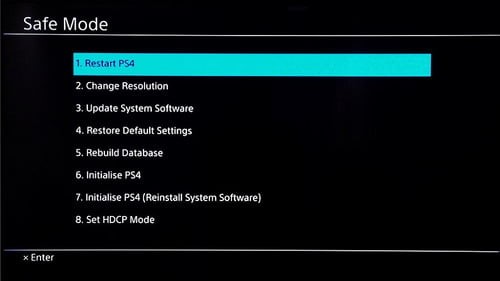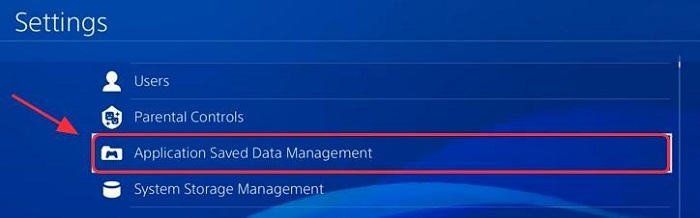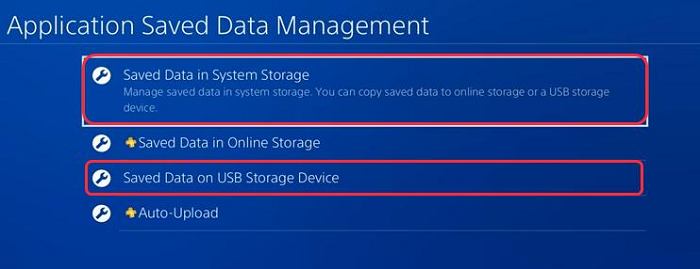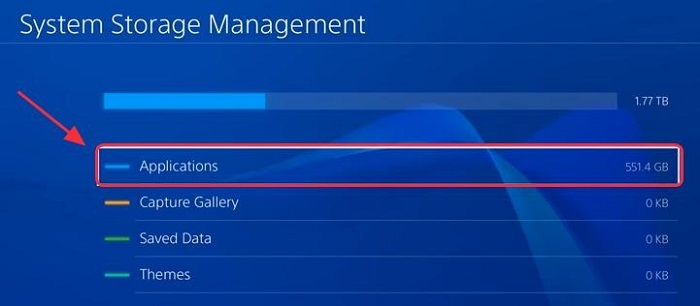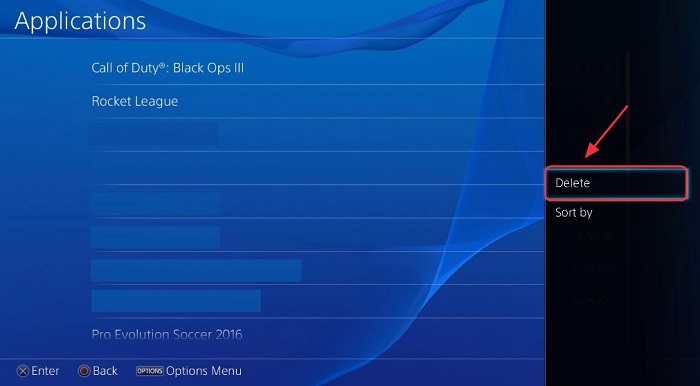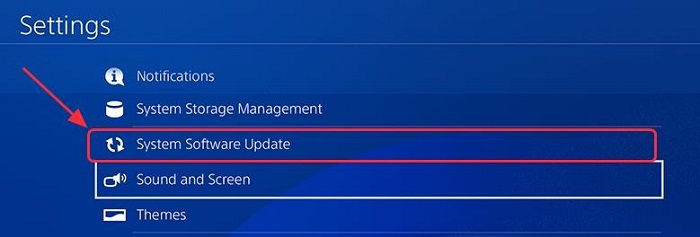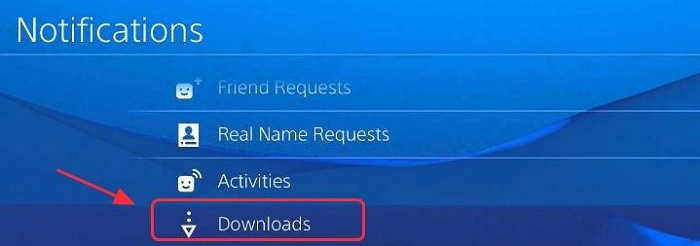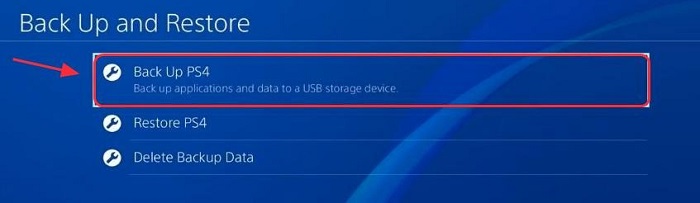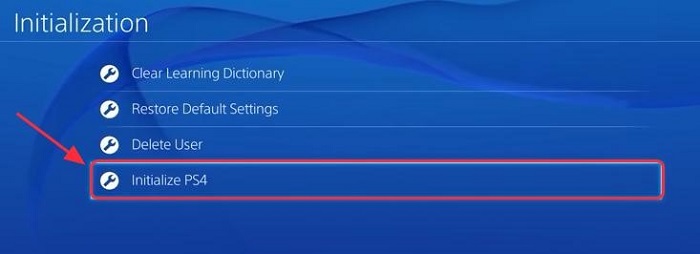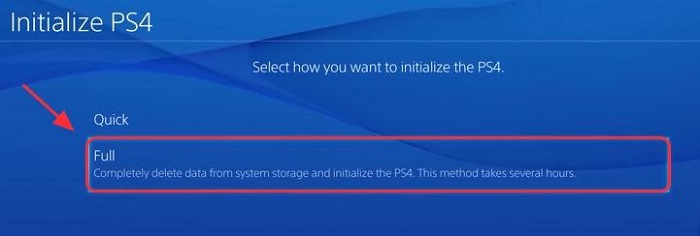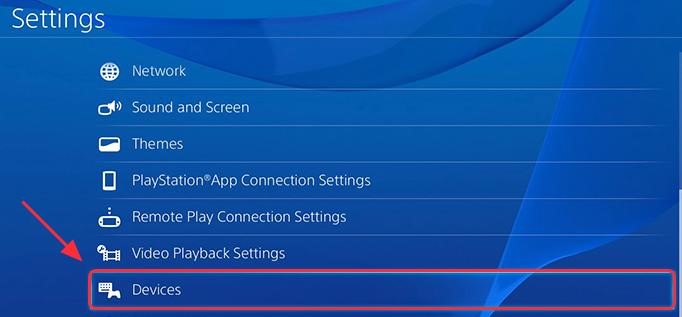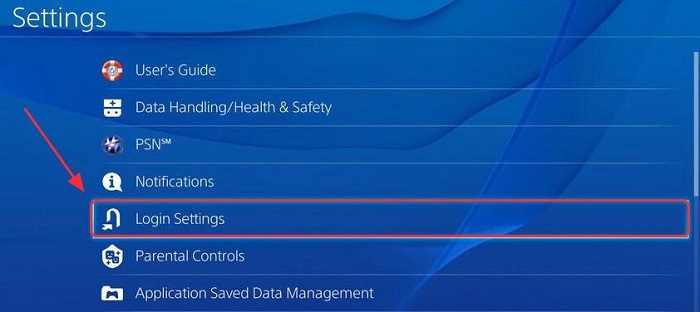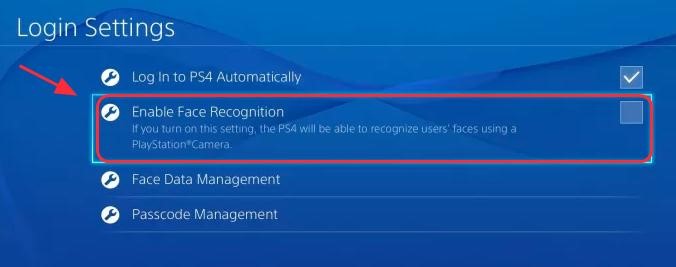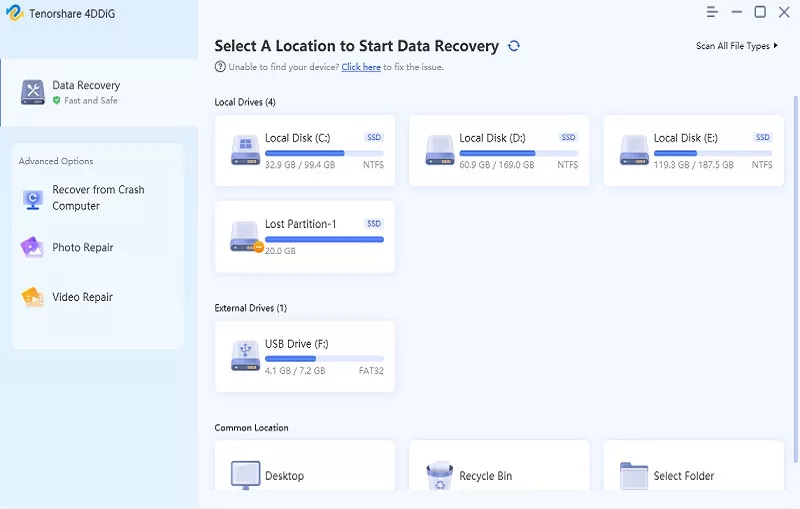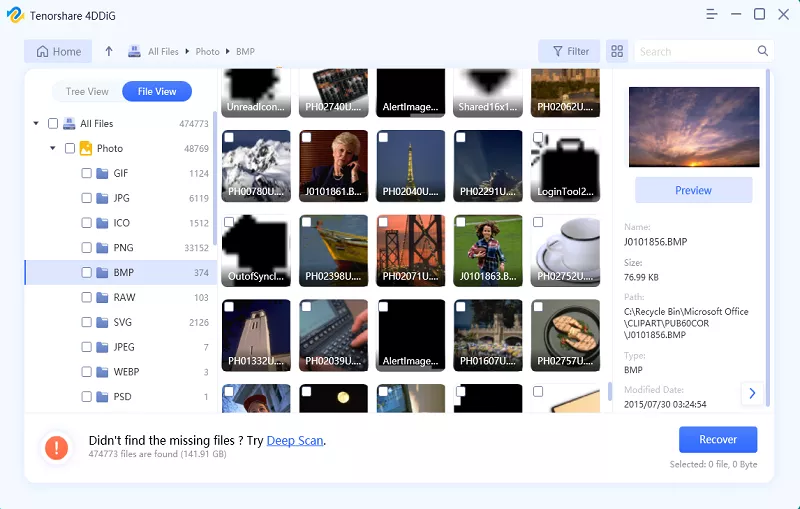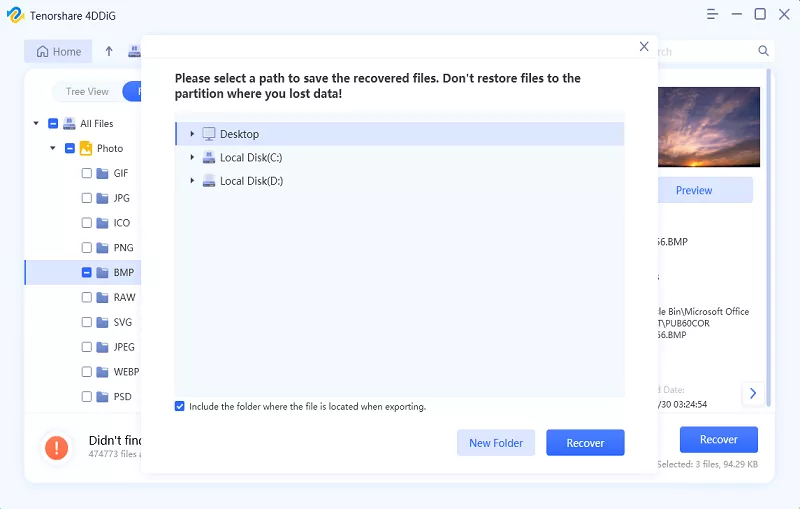Hoe de PS4-fout CE-34878-0 te repareren?
Ben je vastgelopen met de fout ce-34878-0 op je PS4? Ontdek deze handleiding met 7 manieren om de PlayStation-foutcode ce-34878-0 aan te pakken. En als je op zoek bent naar het herstellen van verloren PS4-gamedata, zoek dan niet verder dan 4DDiG Data Recovery.
Het is een lastige situatie wanneer je van plan bent om je PS4 aan te zetten en je favoriete games te spelen, en plotseling krijg je de foutcode CE-34878-0. Dat weerhoudt je van je plezier. Toch? Het is nog vervelender om alle mogelijke manieren te proberen om het op te lossen, maar de PS4-fout CE-34878-0 verdwijnt niet en blijft terugkomen. Deze handleiding is voor PS4-liefhebbers die graag games spelen op hun PlayStation en die deze situatie niet meer willen meemaken, of die gewoon willen weten hoe ze het snel kunnen oplossen. Blijf dit artikel lezen en leer hoe je de PS4-fout CE-34878-0 kunt repareren en hoe je gegevens ervan kunt herstellen.

Deel 1: Waarom blijf ik fout CE-34878-0 ontvangen?
PlayStation-foutcode CE-34878-0 is een CE (code-uitvoering) en 34878-0 (hexadecimaal nummer) foutcode die optreedt wanneer je probeert de game-applicatie uit te voeren. Het systeem weet niet hoe dit moet vanwege ontbrekende bibliotheken, verkeerd geïnstalleerde applicaties, beschadigde systeembestanden of andere redenen.
PS4 foutcode CE-34878-0 is een algemene fout die aangeeft dat de game die je momenteel speelt is vastgelopen. Je moet het spel onmiddellijk opnieuw starten als er een fout is opgetreden in de volgende toepassing (CE-34878-0). Als je steeds foutcode CE-34878-0 blijft ontvangen, betekent dit dat er iets vreemds aan de hand is, en je moet controleren of je PlayStation 4-systeem, software en de game die je speelt allemaal zijn bijgewerkt naar de nieuwste versies.
Je bent misschien ook geïnteresseerd in hoe je de PS4 white light of death kunt repareren.
Deel 2: Hoe repareer je PS4 fout CE-34878-0?
Oplossing 1: Herstart de PS4 Firmware
Defecte hardware kan een andere reden zijn voor het optreden van dit probleem. Herstart allereerst je PS4-console en controller tegelijkertijd om deze opnieuw te verbinden en weer aan de praat te krijgen.
- Sluit je PS4-console volledig af.
- Schakel ook je PS4-controller uit.
- Herstart eerst je PS4-console en daarna de PS4-controller.
-
Probeer het spel te openen dat de fout veroorzaakt tijdens het spelen. Kijk of het deze keer correct werkt.

Oplossing 2: Werk de Game Software bij
Techniek 1: Controleer op updates in de PS4-instellingen
Je kunt controleren op updates voor de game die je moet bijwerken. Volg deze stappen hieronder:
- Op het PS4-hoofdscherm, markeer de game/applicatie die een update nodig heeft.
- Druk op de options-knop op je PS4-controller en selecteer vervolgens controleer op update.
- Volg de wizard om eventuele beschikbare updates te downloaden en te installeren.
-
Herstart je PS4 en probeer het spel te spelen om te zien of het nu werkt.

Techniek 2: Herinstalleer de game op je PS4
Als het direct updaten van de game niet werkt, kun je proberen de game te deïnstalleren en opnieuw te installeren.
Je moet de gamegegevens eerst opslaan voordat je de game deïnstalleert, zodat je de voortgang niet verliest.
-
Ga naar PS4-instellingen > beheer van toepassingsopgeslagen gegevens.

-
Selecteer opgeslagen gegevens in systeemopslag als je het in je PS4-systeem wilt opslaan, of je kunt opgeslagen gegevens op USB-opslagapparaat selecteren als je de USB-stick in je PS4 hebt gestoken.

- Volg de instructies op het scherm om door te gaan.
-
Ga daarna naar PS4-instellingen > beheer van systeemopslag > toepassingen.

- Zoek de game die het probleem veroorzaakt en markeer deze.
-
Druk op de options-knop en selecteer verwijderen.

- Herstart je PS4.
- Herinstalleer de game en probeer het spel te starten om te zien of het werkt.
Techniek 3: Herplaats de schijf om de game bij te werken
Deze techniek werkt als je games op schijf speelt.
- Voer een schone deïnstallatie van de game uit vanaf je harde schijf.
- Zet je PS4 uit om het uit te schakelen.
- Herplaats de schijf.
- Herinstalleer de games en updates.
- Probeer het spel te starten en te spelen om te zien of het nu werkt.
Oplossing 3: Werk de PS4 systeemsoftware bij
Zoals hierboven vermeld, wordt de fout CE-34878-0 waarschijnlijk veroorzaakt door systeemcrashes in je PlayStation, dus je kunt proberen de systeemsoftware bij te werken om dit probleem op te lossen. Volg de onderstaande instructies:
- Verbind je PS4 met internet.
-
Ga naar PS4-instellingen > systeemsoftware-update.

- Selecteer bijwerken als er updates beschikbaar zijn. (Je zult dit bericht niet zien als je PS4-systeem de nieuwste versie is, zodat je deze methode kunt overslaan.)
- Wacht tot de update is gedownload. Na het downloaden zie je het pop-upvenster om je eraan te herinneren.
-
Op je PS4-hoofdscherm ga je naar meldingen > downloads, en volg dan de instructies om de update te installeren.

- Probeer de game te openen en controleer of het nu werkt.
Oplossing 4: Herinstalleer de originele harde schijf
Een recentelijk geüpgradede harde schijf (HDD) kan ook invloed hebben op de prestaties van de game. Installeer de oorspronkelijke HDD terug in je PS4 om dit probleem op te lossen.
- Steek het USB-opslagapparaat voor back-up in een van de USB-poorten van de PS4.
-
Ga naar instellingen > systeem > back-up en herstel.

- Bevestig welke gegevens je wilt back-uppen. Als je besluit om geen apps te back-uppen, moet je ze downloaden of opnieuw installeren wanneer je uiteindelijk herstelt met de back-up die je maakt.
- Pas de naam van de back-up aan. Zodra je dat hebt gedaan, markeer BackUp en druk op de X-knop.
- Wacht een paar momenten totdat het proces is voltooid.
- Na de back-up installeer je de oorspronkelijke HDD terug in je PS4.
- Na installatie probeer je je games opnieuw om te controleren of het werkt.
Oplossing 5: Initialiseren van je PS4
Probeer je PS4 te initialiseren om het probleem op te lossen.
-
Ga naar PS4-instellingen > initialisatie > PS4 initialiseren.

-
Selecteer volledig.

- Volg de instructies om door te gaan.
- Na voltooiing herstel je al je back-upgegevens en installeer je de games en apps opnieuw.
- Probeer de games om te controleren of het nu werkt.
Oplossing 6: Ontkoppel de PS Camera
Probeer de camera van de PS4 los te koppelen:
-
Ga naar PS4-instellingen > apparaten > zet apparaat uit.

- Zet de camera uit en start je PS4 opnieuw op.
-
Ga naar instellingen > gebruiker > inloginstellingen.

-
Schakel de optie inschakelen voor gezichtsherkenning uit.

Oplossing 7: Neem contact op met PlayStation support voor hulp
Dit zijn de oplossingen om de PS4-foutcode CE-34878-0 te verhelpen. Als het probleem aanhoudt na het proberen van alle bovenstaande manieren, is het helaas een probleem dat buiten onze macht lijkt te liggen, en je moet mogelijk contact opnemen met Sony voor hulp.
Je moet je PS4 mogelijk terugsturen voor reparatie, of je hebt mogelijk een vervanging nodig voor je PS4. Dat hoeft niet al te duur te zijn als je PS4 binnen de garantieperiode valt.
Bonustip: Hoe gegevens herstellen van een PS4 harde schijf met fout?
Gegevensherstel van een PS4 is mogelijk en noodzakelijk als niets werkt bij foutcode CE-34878-0. Het is belangrijk om betrouwbare software voor gegevensherstel te hebben die je kan helpen bij het herstellen van verwijderde gamebestanden en gegevens.
Tenorshare 4DDiG Data Recovery is een betrouwbare tool voor gegevensherstel voor elke harde schijf met gepatenteerde hersteltechnologie om met succes opgeslagen gegevens op PS4 te herstellen.
- Compleet - Herstel alles wat je bent kwijtgeraakt en herstel van alle apparaten, inclusief PS4.
- Betrouwbaar - Herstel 100% veilig verwijderde bestanden met een hoog slagingspercentage.
- Eenvoudig - Slechts 3 klikken verwijderd van het herstellen van gegevens. Geen technische kennis vereist.
- Snel - Snelle scanning en herstel van je bestanden.
Veilige download
Veilige download
-
Verbinden en selecteer de PS4 harde schijf
Allereerst download en installeer je Tenorshare 4DDiG Data Recovery. Start het programma, sluit de PS4 harde schijf aan op de pc en zoek deze via 4DDiG. Selecteer de schijf en klik op start om de PS4 foutieve schijf te scannen.

-
Scan de schijf en bekijk de gegevens
4DDiG begint met het zoeken naar de benodigde gamegegevens en toont je tegelijkertijd de resultaten. Je kunt klikken om voorvertoningen te bekijken voordat je gegevens herstelt.

-
Herstel gegevens van PS4 Schijf
Selecteer alle bestanden of mappen die je wilt en klik vervolgens op herstellen om ze op te slaan. Sla het bestand niet op de voormalige partitie op, omdat dit tot permanent gegevensverlies kan leiden.

Deel 3: Hoe PS4 foutcode CE-34878-0 te voorkomen?
Preventie om PS4-foutcode CE-34878-0 te vermijden of de kans op een vastlopende PS4 harde schijf te verkleinen zijn onder andere: regelmatig bijwerken van je toepassingen/games: Ga regelmatig naar je PS4-menu en controleer elke paar dagen op updates.
Deel 4: Veelgestelde vragen over PS4
1. Waarom blijven mijn PS4-spellen crashen?
Dit wordt veroorzaakt door beschadigde gegevens op de PS4 of problemen met de systeemsoftware.
2. Waarom geeft mijn PlayStation 4 voortdurend een foutmelding?
Dit komt omdat het niet in staat is om het e-mailadres te verifiëren dat wordt gebruikt om het PS4-account in te stellen.
3. Hoe repareer ik beschadigde gegevens op de PS4?
- Verwijder het spel en installeer het opnieuw.
- Verwijder beschadigde downloads.
- Maak de game-disc schoon.
- Werk de software bij.
- Herstel je PS4-softwarelicenties.
- Start de PS4 in de veilige modus en herbouw de database.
- Initialiseer je PS4.
- Voer een harde reset uit op je PS4.
4. Hoe repareer ik het bevriezen van mijn PS4?
- Herstart de PS4 en de toepassing.
- Werk de game/toepassing bij.
- Maak meer ruimte vrij voor je systeem.
- Zet je PS4 op een open plek.
- Controleer of alle kabels en poorten correct zijn aangesloten.
- Upgrade de harde schijf.
Conclusie:
De foutcode CE-34878-0 is niet nieuw voor spelers. Het enige wat je nodig hebt zijn enkele stappen, en je kunt het spel hervatten zonder problemen met de foutcode CE-34878-0. Hardware kan echter op elk moment storingen vertonen en er is geen garantie, dus je moet een betrouwbaar herstelprogramma installeren. Tenorshare 4DDiG is het beste gratis herstelprogramma en werkt op bijna alle apparaten voor gegevensopslag. Probeer het thuis en je zult nooit meer voor een ander herstelprogramma kiezen na het gebruik van deze fantastische software.